先看效果图咯~
现在几乎每个App都会有引导页,是不是感觉很炫很厉害,所以就想做出来一个学习一下~让自己的App看起来更加的美观~
现在来分析一下:
这个引导页可以分为俩部分~
1.小红点--来提醒这是第几页了~
2.“开始体验”这个Button--可以进入主界面,但是要控制这个Button只能在最后一页出现
布局的话使用相对布局~
那现在来看看布局吧:
activity_main:
<RelativeLayout xmlns:android="http://schemas.android.com/apk/res/android"
xmlns:tools="http://schemas.android.com/tools"
android:layout_width="match_parent"
android:layout_height="match_parent"
>
<android.support.v4.view.ViewPager
android:id="@+id/viewPager"
android:layout_width="match_parent"
android:layout_height="match_parent"
/>
<RelativeLayout
android:id="@+id/rl"
android:layout_width="wrap_content"
android:layout_height="wrap_content"
android:layout_alignParentBottom="true"
android:layout_centerHorizontal="true"
android:layout_marginBottom="20dp">
<LinearLayout
android:id="@+id/linear"
android:layout_width="wrap_content"
android:layout_height="wrap_content"
android:orientation="horizontal">
</LinearLayout>
</RelativeLayout>
<Button
android:layout_width="wrap_content"
android:layout_height="wrap_content"
android:id="@+id/btn"
android:layout_alignParentBottom="true"
android:layout_centerHorizontal="true"
android:layout_marginBottom="50dp"
android:visibility="invisible"
android:text="开始体验"/>
</RelativeLayout>
小圆点还没开始写出来,只是写了个RelativeLayout嵌套了一个LinearLayout
然后在分析这个页面的滑动~
先把要滑动的图片放进来:
private ViewPager viewPager;
private int[]images={R.drawable.guide_1,R.drawable.guide_2,R.drawable.guide_3};
private List<ImageView>imageViews;//用来存放几个imageview的实例
viewPager.setAdapter(new MyAdapter());
imageViews=new ArrayList<ImageView>();
for(int i=0;i<images.length;i++){
ImageView imageView=new ImageView(this);
imageView.setImageResource(images[i]);
imageViews.add(imageView); class MyAdapter extends PagerAdapter{
@Override
public int getCount() {
// TODO Auto-generated method stub
return images.length;
}
@Override
public boolean isViewFromObject(View arg0, Object arg1) {
// TODO Auto-generated method stub
return arg0==arg1;
}
@Override
public Object instantiateItem(ViewGroup container, int position) {
// TODO Auto-generated method stub
container.addView(imageViews.get(position));
return imageViews.get(position);
}
@Override
public void destroyItem(ViewGroup container, int position, Object object) {
// TODO Auto-generated method stub
container.removeView((View)object);
}
}在drawable文件下写了俩个xml文件,red_circle--代表红点,gray_circle--代表灰点~
red_circle:
<?xml version="1.0" encoding="utf-8"?>
<shape xmlns:android="http://schemas.android.com/apk/res/android"
android:shape="oval">
<size
android:width="10dp"
android:height="10dp"/>
<!-- 填充颜色 -->
<solid
android:color="#ff0000"/>
</shape>
<?xml version="1.0" encoding="utf-8"?>
<shape xmlns:android="http://schemas.android.com/apk/res/android"
android:shape="oval">
<size
android:width="10dp"
android:height="10dp"/>
<!-- 填充颜色 -->
<solid
android:color="#ECECEC"/>
</shape>
先默认都是灰点,然后在把红点覆盖上去,看代码怎么写:
ImageView gray_Iv=new ImageView(this);
gray_Iv.setImageResource(R.drawable.gray_circle);
//使用LayoutParams改变控件的位置
LinearLayout.LayoutParams layoutParams=
new LinearLayout.LayoutParams(LayoutParams.WRAP_CONTENT,
LayoutParams.WRAP_CONTENT);
if(i>0){
layoutParams.leftMargin=20;
}
gray_Iv.setLayoutParams(layoutParams);
li.addView(gray_Iv);而红点:
red_Iv=new ImageView(this);
red_Iv.setImageResource(R.drawable.red_circle);
rl.addView(red_Iv);还要写个示图树~让红点来滑动:
//示图树
red_Iv.getViewTreeObserver().
addOnGlobalLayoutListener(new OnGlobalLayoutListener() {
//该方法就是在界面全面绘制结束之后回调
@Override
public void onGlobalLayout() {
// TODO Auto-generated method stub
//求距离
left=li.getChildAt(1).getLeft()-li.getChildAt(0).getLeft();
System.out.println("left为"+left);
red_Iv.getViewTreeObserver().removeOnGlobalLayoutListener(this);
}
});
//滑动的时候
@Override
public void onPageScrolled(int position, float posionOffset, int arg2) {
// TODO Auto-generated method stub
System.out.println(posionOffset);//滑动的百分比
RelativeLayout.LayoutParams layoutParams=
(RelativeLayout.LayoutParams)red_Iv.getLayoutParams();
layoutParams.leftMargin=(int)(left*posionOffset+position*left);
red_Iv.setLayoutParams(layoutParams);
}
@Override
public void onPageSelected(int position) {
// TODO Auto-generated method stub
if(position==images.length-1){
btn.setVisibility(View.VISIBLE);
}else{
btn.setVisibility(View.GONE);
}
}完整MainActicity代码:
public class MainActivity extends Activity {
private ViewPager viewPager;
private int[]images={R.drawable.guide_1,R.drawable.guide_2,R.drawable.guide_3};
private List<ImageView>imageViews;//用来存放几个imageview的实例
private LinearLayout li;
private RelativeLayout rl;
private ImageView red_Iv;
private int left;
private Button btn;
@Override
protected void onCreate(Bundle savedInstanceState) {
super.onCreate(savedInstanceState);
requestWindowFeature(Window.FEATURE_NO_TITLE);
setContentView(R.layout.activity_main);
viewPager=(ViewPager) findViewById(R.id.viewPager);
li=(LinearLayout) findViewById(R.id.linear);
rl=(RelativeLayout) findViewById(R.id.rl);
btn=(Button) findViewById(R.id.btn);
viewPager.setAdapter(new MyAdapter());
imageViews=new ArrayList<ImageView>();
for(int i=0;i<images.length;i++){
ImageView imageView=new ImageView(this);
imageView.setImageResource(images[i]);
imageViews.add(imageView);
ImageView gray_Iv=new ImageView(this);
gray_Iv.setImageResource(R.drawable.gray_circle);
//使用LayoutParams改变控件的位置
LinearLayout.LayoutParams layoutParams=
new LinearLayout.LayoutParams(LayoutParams.WRAP_CONTENT,
LayoutParams.WRAP_CONTENT);
if(i>0){
layoutParams.leftMargin=20;
}
gray_Iv.setLayoutParams(layoutParams);
li.addView(gray_Iv);
}
red_Iv=new ImageView(this);
red_Iv.setImageResource(R.drawable.red_circle);
rl.addView(red_Iv);
//示图树
red_Iv.getViewTreeObserver().
addOnGlobalLayoutListener(new OnGlobalLayoutListener() {
//该方法就是在界面全面绘制结束之后回调
@Override
public void onGlobalLayout() {
// TODO Auto-generated method stub
//求距离
left=li.getChildAt(1).getLeft()-li.getChildAt(0).getLeft();
System.out.println("left为"+left);
red_Iv.getViewTreeObserver().removeOnGlobalLayoutListener(this);
}
});
viewPager.setOnPageChangeListener(new OnPageChangeListener() {
@Override
public void onPageSelected(int position) {
// TODO Auto-generated method stub
if(position==images.length-1){
btn.setVisibility(View.VISIBLE);
}else{
btn.setVisibility(View.GONE);
}
}
//滑动的时候
@Override
public void onPageScrolled(int position, float posionOffset, int arg2) {
// TODO Auto-generated method stub
System.out.println(posionOffset);//滑动的百分比
RelativeLayout.LayoutParams layoutParams=
(RelativeLayout.LayoutParams)red_Iv.getLayoutParams();
layoutParams.leftMargin=(int)(left*posionOffset+position*left);
red_Iv.setLayoutParams(layoutParams);
}
@Override
public void onPageScrollStateChanged(int arg0) {
// TODO Auto-generated method stub
}
});
}
class MyAdapter extends PagerAdapter{
@Override
public int getCount() {
// TODO Auto-generated method stub
return images.length;
}
@Override
public boolean isViewFromObject(View arg0, Object arg1) {
// TODO Auto-generated method stub
return arg0==arg1;
}
@Override
public Object instantiateItem(ViewGroup container, int position) {
// TODO Auto-generated method stub
container.addView(imageViews.get(position));
return imageViews.get(position);
}
@Override
public void destroyItem(ViewGroup container, int position, Object object) {
// TODO Auto-generated method stub
container.removeView((View)object);
}
}
}
源码下载: 链接








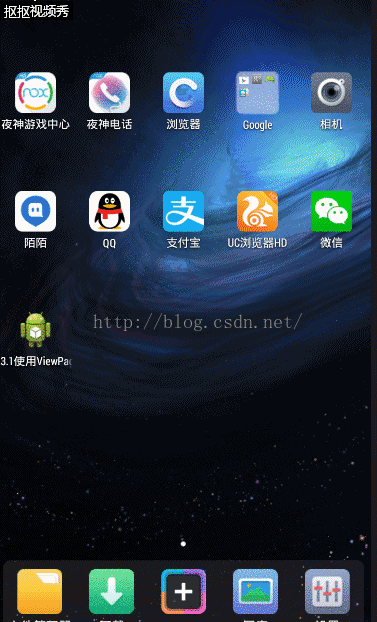














 888
888

 被折叠的 条评论
为什么被折叠?
被折叠的 条评论
为什么被折叠?








